Apple社のスマートフォンなどで使用できる便利な音声認識機能の「Siri」ですが、無断で利用者の会話を録音していたというニュース。
アメリカのカリフォルニア州の裁判で、利用者に約150億円の和解金を支払うことでの合意が決まったようですね。
訴えた方々の話ですと「Siriが意図せずに起動して、個人的な会話が無断で録音されていた」とのこと。
Siriが勝手に起動して録音されていたというのは怖いですよね。
普段何気なく使っているスマートフォンやダブレット端末ですが、細かい設定になると難しくてオススメの設定のままにしてしまうことも多いですよね。
勝手に録音されるのを防ぐ方法はあるのでしょうか?
そこで今回は、
- Siriは勝手に録音しているのか?
- Siriが勝手に録音されているのを見抜く方法
について、調査していきたいと思います。
Siriは勝手に録音しているのか?
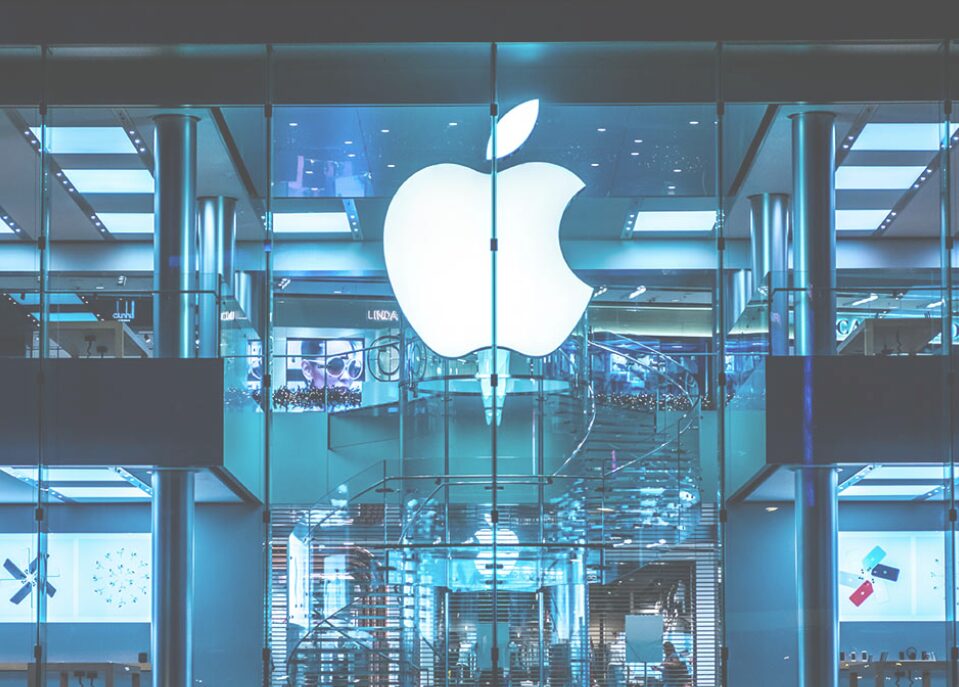
通常は、呼びかけたときだけ録音
Siriは通常、
Hey Siri
と利用する人が呼びかけたときにだけ、録音を開始します。
録音した内容は条件によって共有されている
Siriは音声アシスタントを改善する目的で、Siriの録音記録をAppleサーバーに保管して毎日分析しています。
設定 > プライバシーとセキュリティ > 解析と改善 > iPhone解析と共有
解析データを有効にしていると、録音データはAppleと共有されます。
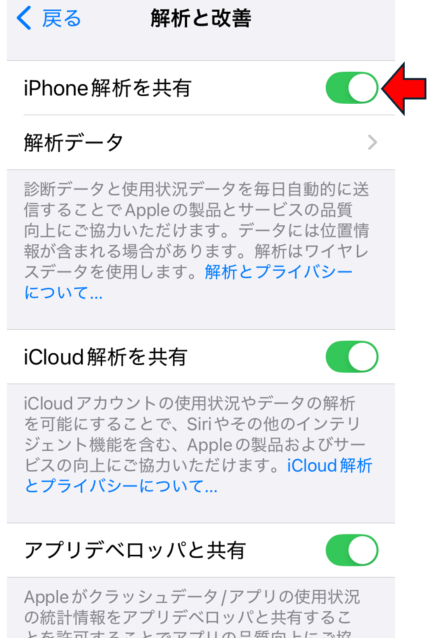
解析を共有しなければ、端末で利用しているSiriの録音内容はAppleに共有されません。
Apple社としては、データが共有できないので今後の開発などには多少影響が出るかもしれませんね。
訴訟当時はバグっていた?
Apple社のスマートフォンやタブレット端末のオペレーションシステムiOSは、定期的にアップデートしていますよね。
実は、iOS15の初期バージョンで
Siriの録音が、勝手にAppleに送信されていた、ということになりますね。
2022年3月にアップデートされたiOS15.4ベータ2で、このバグは修正されて録音をAppleに送信するか選択できるようになったようです。
カリフォルニア州で訴訟が起こったのが2019年なので、iOS15よりもっと古いバージョンの時期と思いますので、このバグが原因だったのかは、確認できませんでした。
Siriが勝手に録音されているのを防ぐ対処法3選

まずはSiriが起動しているかチェック
便利な機能がたくさんあるAppleのスマートフォンやタブレット端末ですが、便利なだけに設定も色々細かいですし、どこをみたら、録音されているのか分かりづらいところもありますよね。
Siriが勝手に録音されているか?
を見抜くには、
Siriが起動しているかを確認しましょう。
起動した場合には、画面にアイコンが表示されます。
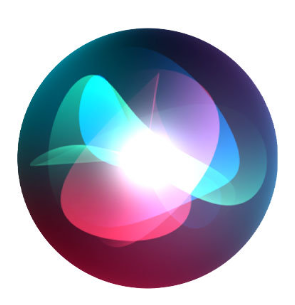
ちなみにSiriのアイコンは、iOSバージョンで変化しています。
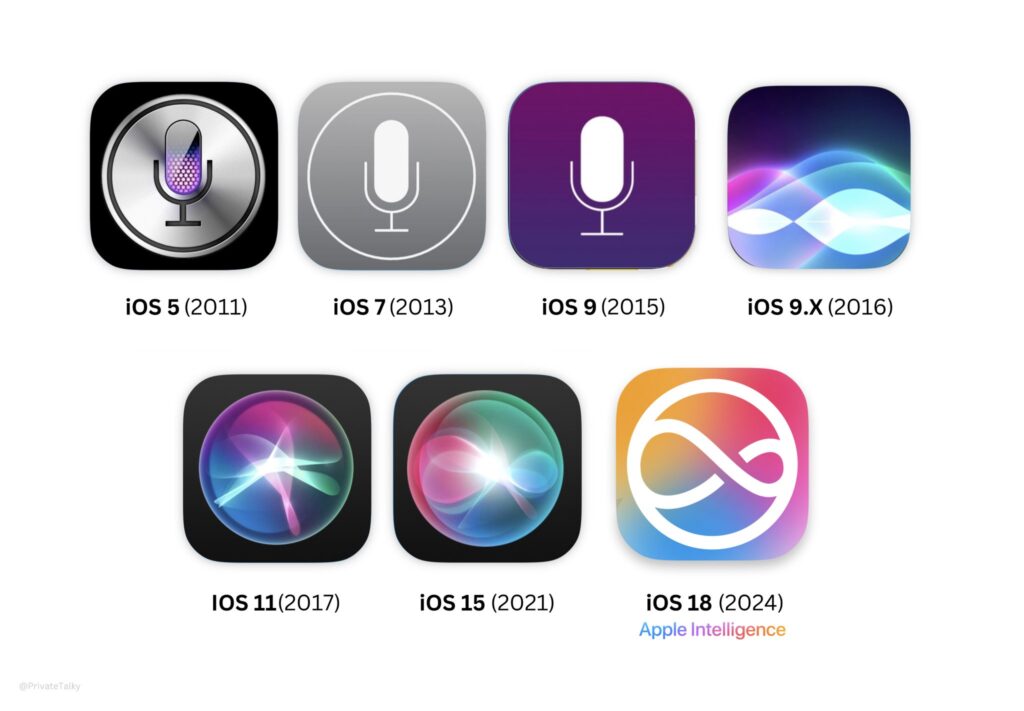
みなさんのお使いになっているバージョンで変わっていると思いますので、ご確認ください。
Siriが起動してこのアイコンが表示されている状態だと、会話は録音されますのでSiriをオフにするのを忘れずに。
アイコンが消えるのを確認してください
Siriの設定を変える
Siriの設定を確認して、必要に応じて無効にするのも重要です。
iOS18の場合ですと、
設定 > Siri
で変更が可能です。
プライバシー設定を見直して解析をオフにする
iOS15でのデータを共有しない設定にしているにもかかわらず、録音データが送信されていたバグ。
その後の修正で、録音された内容をAppleに送信できるか選択できるようになりました。
前述もしていますが、データ解析の共有をオフにすることで録音データはAppleと共有しなくなります。
設定 > プライバシーとセキュリティ > 解析と改善 > iPhone解析と共有をオフにする
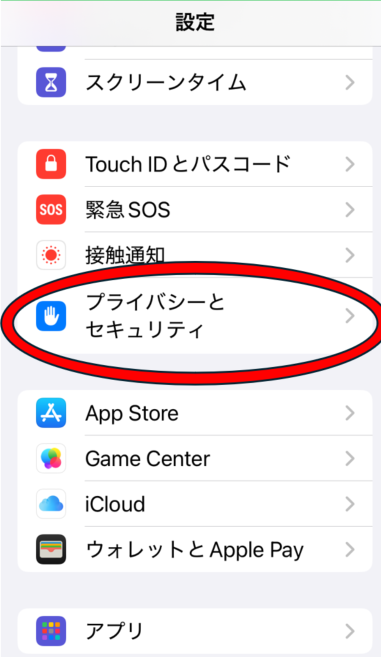
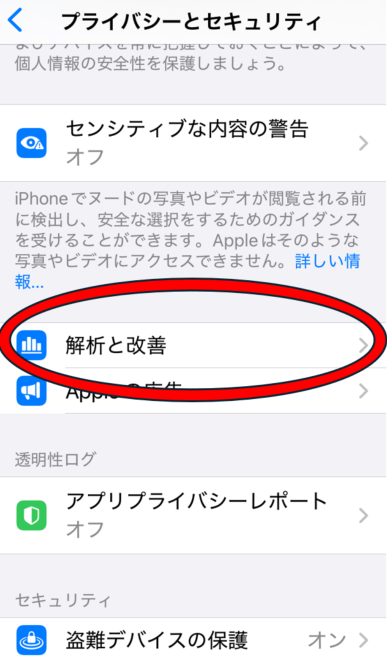
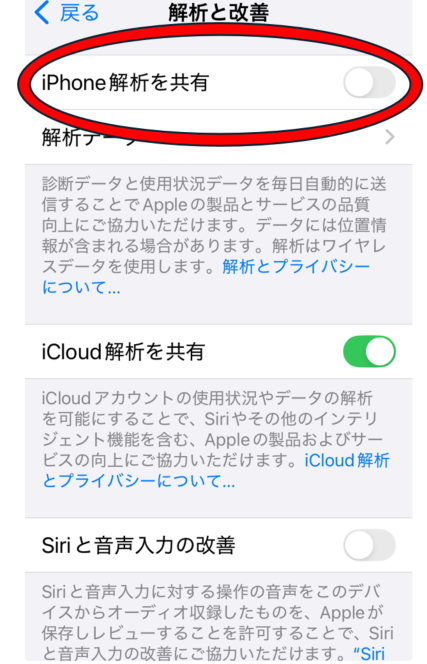
スマホが会話を聞いているかを見抜く方法
ちなみに、スマートフォンが周囲の会話を聞いているかどうかを確認する方法をご紹介します。
- 特定のトピックについて話す
- その後、スマートフォンに表示される広告や提案に関連性があるか確認する
ネットを検索していると、検索した内容の広告などが表示されますよね。
Siriも会話を聞いていると、その内容に関連のある広告やオススメの提案をしてくるようです。
この方法で、デバイスが会話を記録しているのかの手がかりとなることがあります。
まとめ
今回は、Siriが勝手に録音されるのを防ぐ方法について、調査してみました。
新しいスマートフォンなどを購入した際には、標準設定のままだとあとで問題が起こるケースもありそうですね。
個人情報保護のためのプライバシー設定はチェックすることを忘れずに!
最後までご覧いただき、ありがとうございました。








